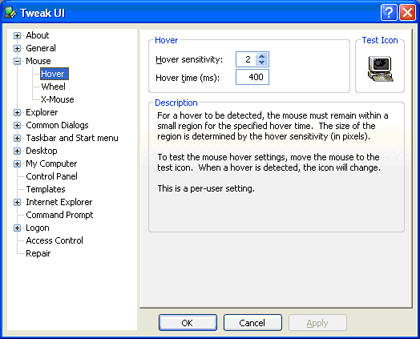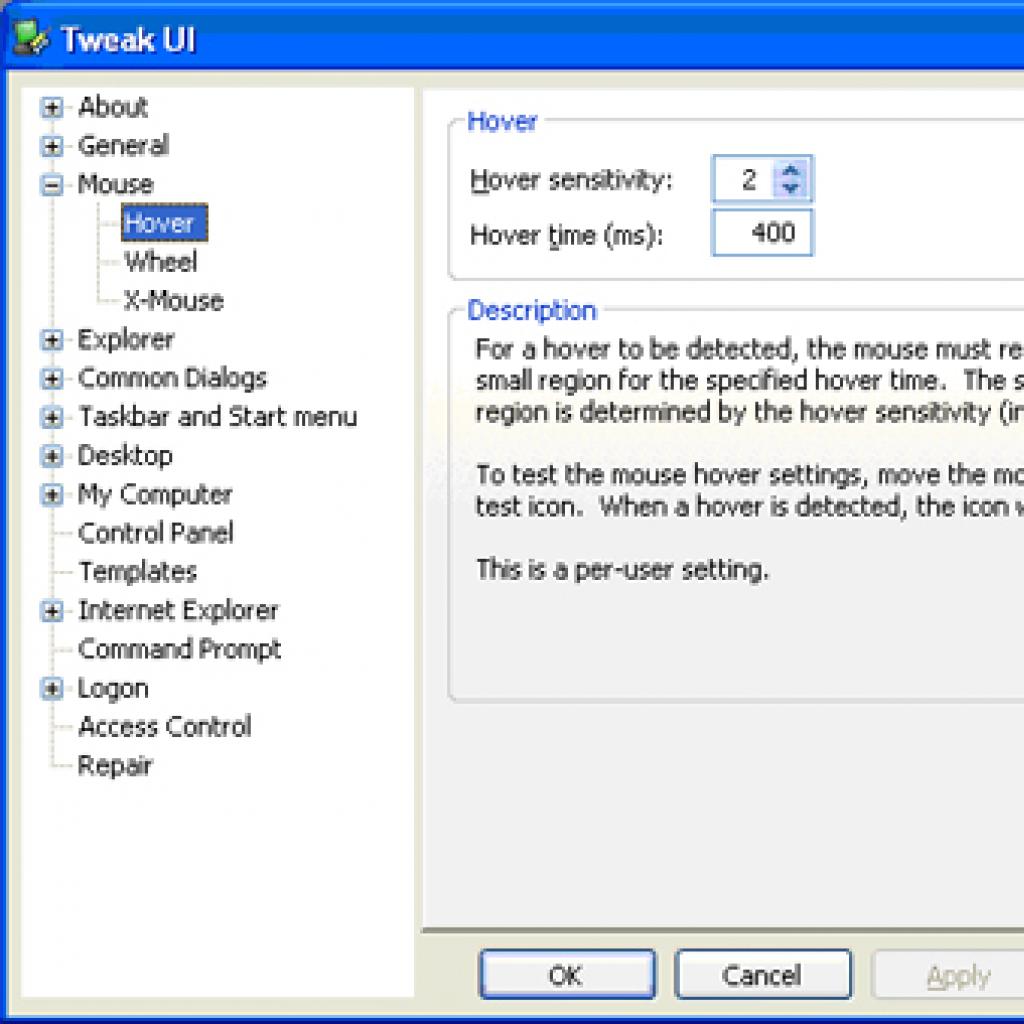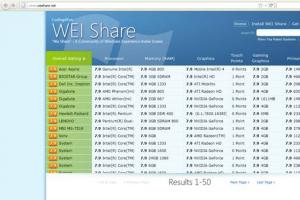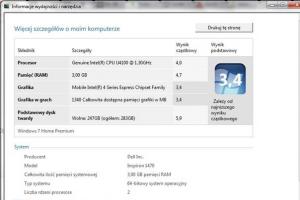Jeśli po najechaniu myszą na jakiś obiekt irytuje Cię zbyt długi czas oczekiwania na wyświetlenie się nad nim dymka, możesz to łatwo zmienić. Z pomocą przychodzi bezpłatny program Tweak UI, udostępniony przez Microsoft.
Tweak UI jest częścią pakietu Microsoft PowerToys, ale funkcje jako samodzielny program. Aby wprowadzić zmiany ustawień myszy, wybierz z drzewa po lewej stronie opcję
Mouse/
Hover. Ponieważ „postój” myszy to taki stan, w którym kursor pozostaje nieruchomy, dostosuj następujące opcje:
- Hover sensitivity – wskaż obszar, w jakim myszka musi pozostać (np. 2 oznacza kwadrat o boku 2 pikseli),
- Hover time (ms) – wskaż czas, przez jaki myszka musi pozostać w tym obszarze (w milisekundach).
- Wprowadzone ustawienia sprawdzisz, najeżdżając myszą na Test Icon.
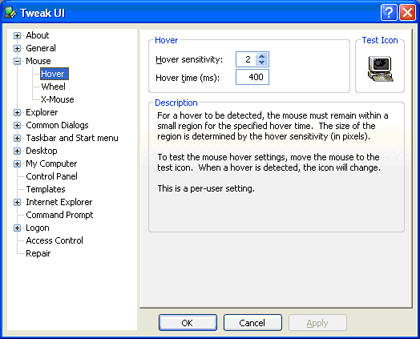
Rysunek. Opcje Tweak UI dotyczące „postoju” myszy. Widoczna jest m.in. ikona testowa